在 Windows 11 中轻松挂载 ISO 的 5 种方法
亲爱的编程学习爱好者,如果你点开了这篇文章,说明你对《在 Windows 11 中轻松挂载 ISO 的 5 种方法》很感兴趣。本篇文章就来给大家详细解析一下,主要介绍一下,希望所有认真读完的童鞋们,都有实质性的提高。
为什么要在 Windows 11 中挂载 ISO?
安装 ISO 总是比提取其内容更有益。它不仅速度超快,还可以帮助您节省磁盘,同时快速访问其文件,并有助于节省提取 ISO 映像所花费的时间。
挂载 ISO(或任何其他映像文件,就此而言)还具有访问操作系统和其他引导驱动器的优势,您可以事先对其进行测试以确保它们按预期工作。
如何在 Windows 11 中挂载 ISO
您可以使用以下方法在 Windows 11 中轻松挂载 ISO。根据您当前的偏好,遵循以下任一部分。
方法一:使用双击
Windows 文件资源管理器现在完全支持 ISO 映像。这意味着您只需 双击 ISO 映像即可将其安装到 PC 上的虚拟磁盘。
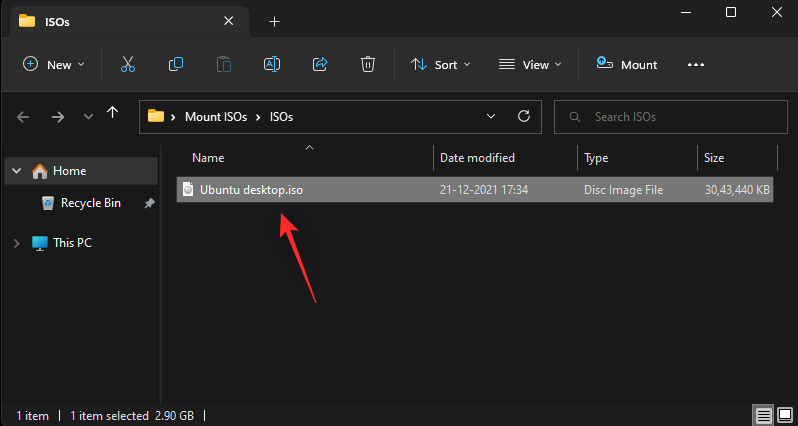
安装后,您可以在文件资源管理器的系统的 此 PC部分中找到相同的内容。
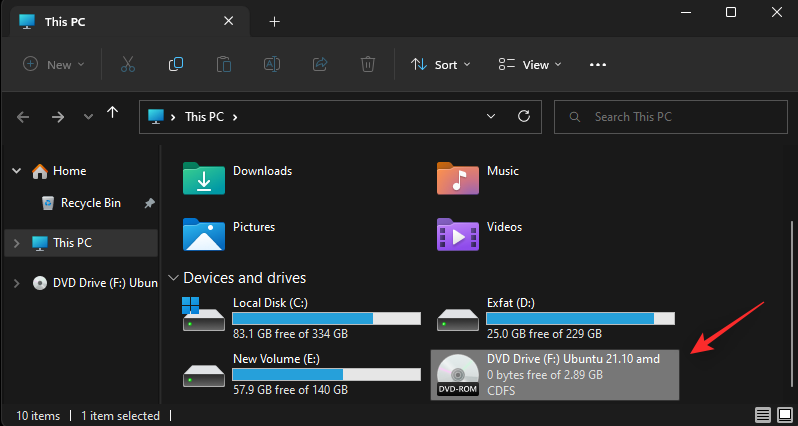
方法 2:使用右键单击上下文菜单
您还可以选择使用右键单击上下文菜单在 Windows 11 上安装 ISO。
在本地存储上找到相关的 ISO,然后右键单击它。
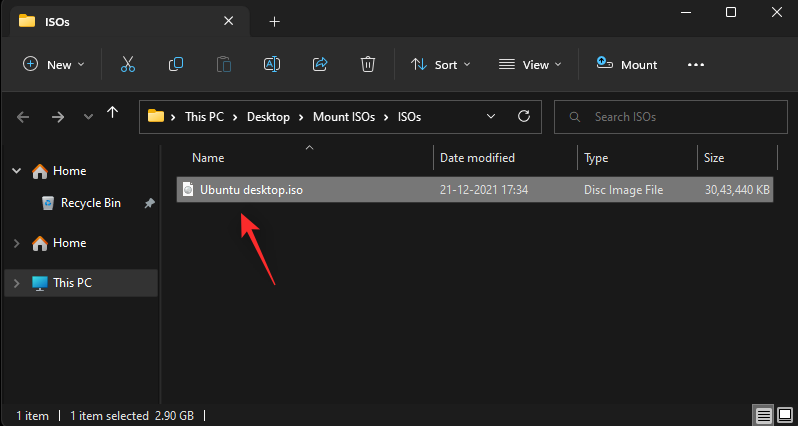
单击并选择 安装。
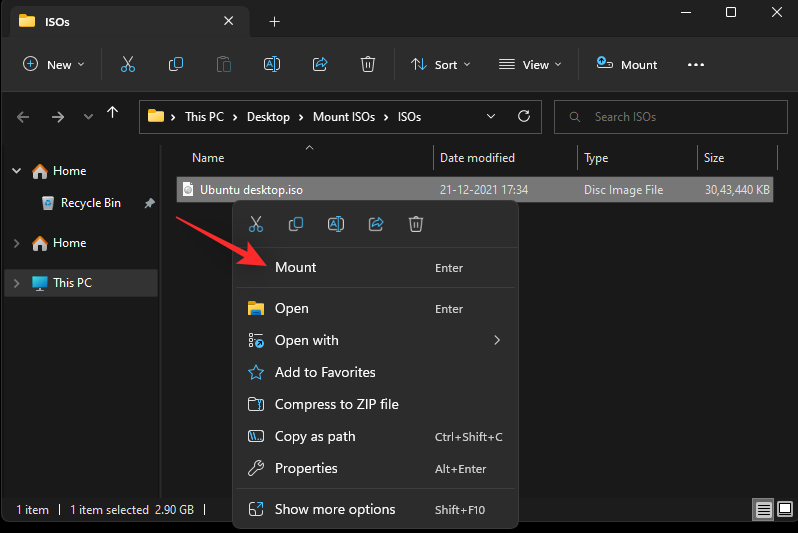
安装后,您将能够在 PC的“设备和驱动器 ”部分找到虚拟磁盘。
方法3:使用工具栏
自推出以来,Windows 11 文件资源管理器已进行了一次大修。您现在可以在顶部的功能区菜单中找到常用选项。您可以使用它在 Windows 11 系统上安装 ISO 映像。请按照以下步骤帮助您完成该过程。
打开文件资源管理器并导航到所需的 ISO 文件。单击并选择相同的。
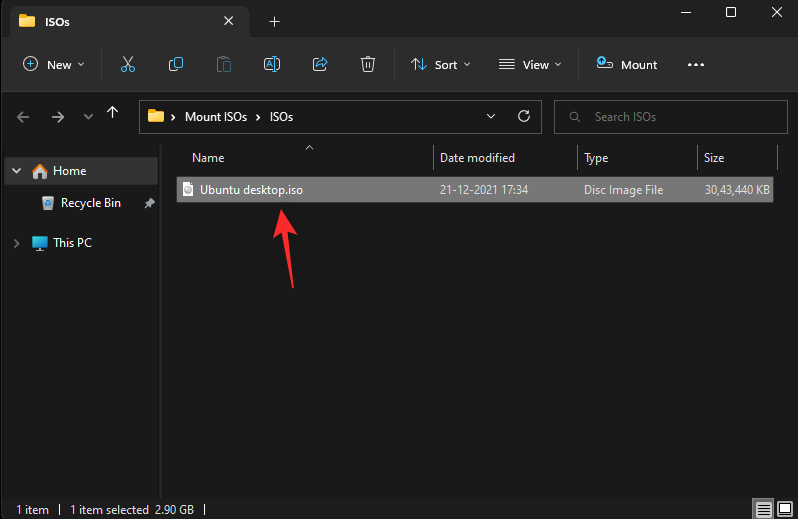
单击 功能区菜单顶部的安装。
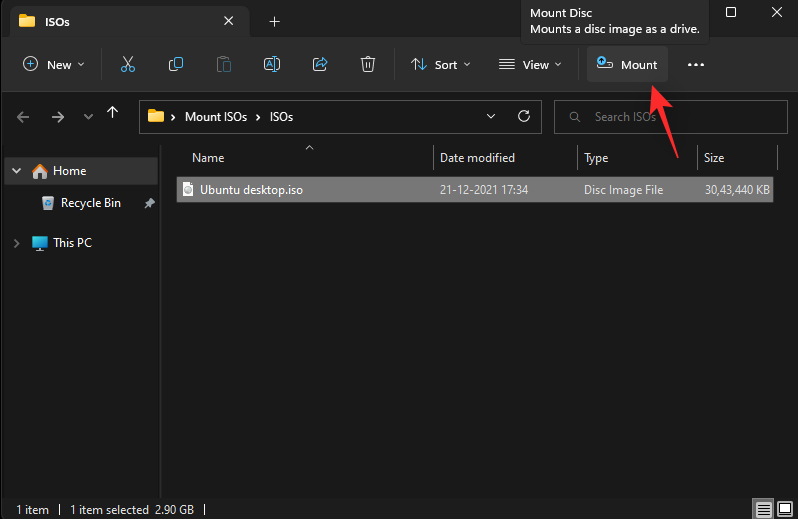
选定的 ISO 现在应该安装到系统上的虚拟驱动器上。您将在文件资源管理器的此 PC 部分中找到相同的内容。
方法 4:使用 PowerShell
您还可以根据当前的需要和要求,使用 PowerShell 在 Windows 11 上装载驱动器。请按照以下步骤帮助您完成该过程。
打开文件资源管理器并导航到所需的 ISO 文件。找到后右键单击相同的内容。
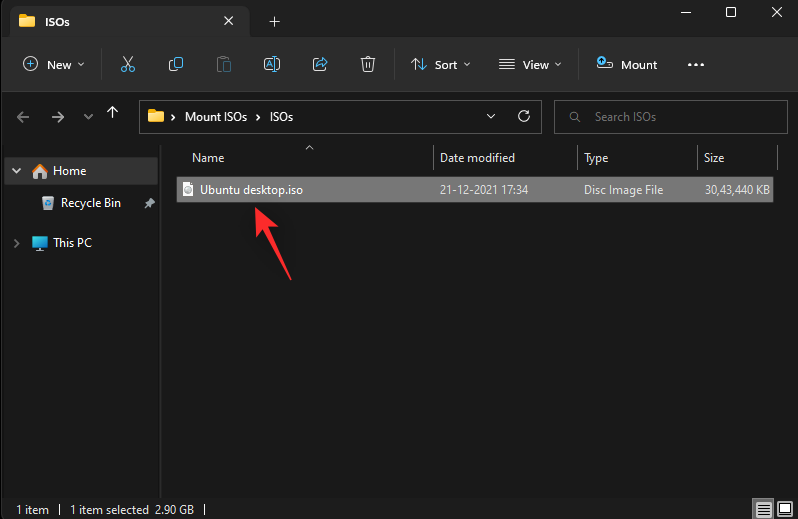
单击 复制为路径。
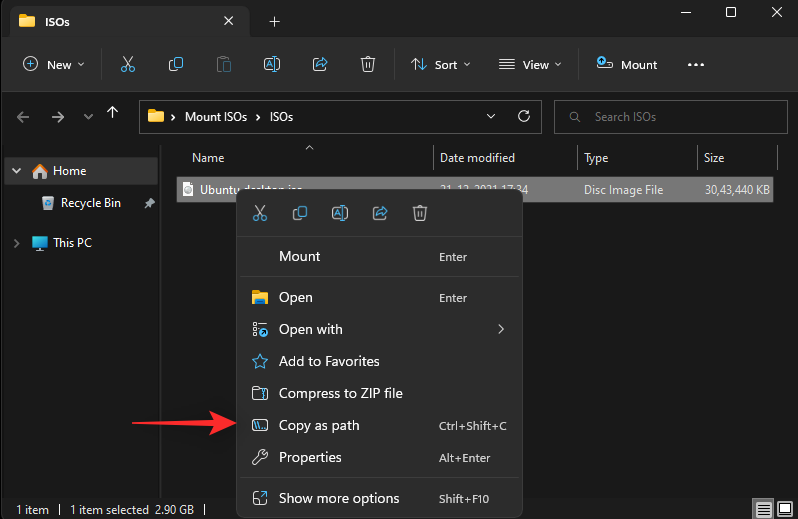
按下Windows + R键盘以启动运行。
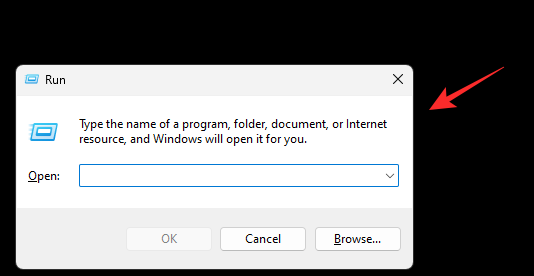
现在输入以下内容并按下Ctrl + Shift + Enter键盘。
powershell
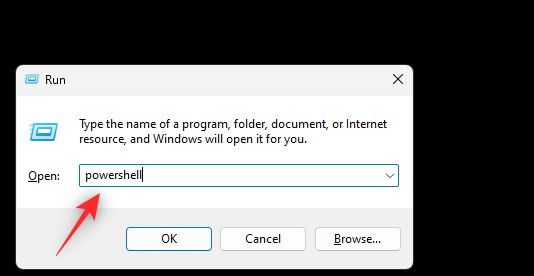
使用以下命令挂载您的 ISO。只需将 PATH替换为我们之前复制的 ISO 的路径即可。
Mount-DiskImage -ImagePath "PATH"
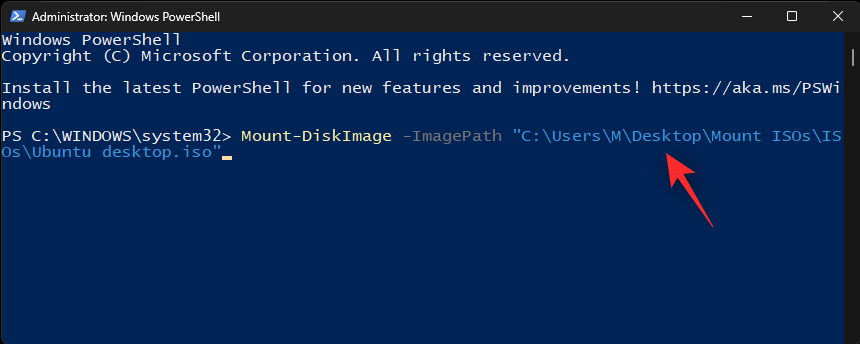
注意:使用Copy as Path时,路径将自动粘贴引号。但是,如果没有发生这种情况,请确保在 Path中添加引号。
完成后按下Enter。
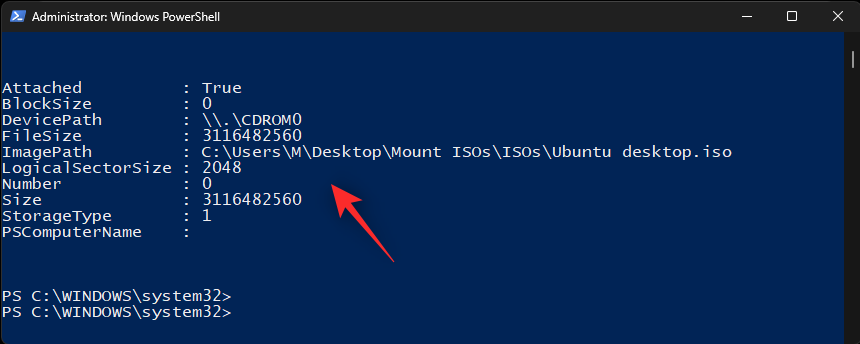
就是这样!选定的 ISO 现在将安装到您系统上的虚拟驱动器上。
方法五:使用第三方工具
有大量第三方工具可让您操作 ISO 映像。这些工具还捆绑了在 Windows 11 中轻松挂载 ISO 的功能。您可以使用相同的优势并安装您的 ISO。根据您的喜好遵循以下任一部分。
选项 1:使用 WinCDEmu
WinCDEmu 是一个开源工具,可让您在 Windows 11 上安装 ISO 映像。请按照以下教程帮助您完成该过程。
- WinCDEmu | 下载链接
单击上面的链接,然后单击 下载将 WinCDEmu 下载到您的 PC。下载后,双击并启动相同的。
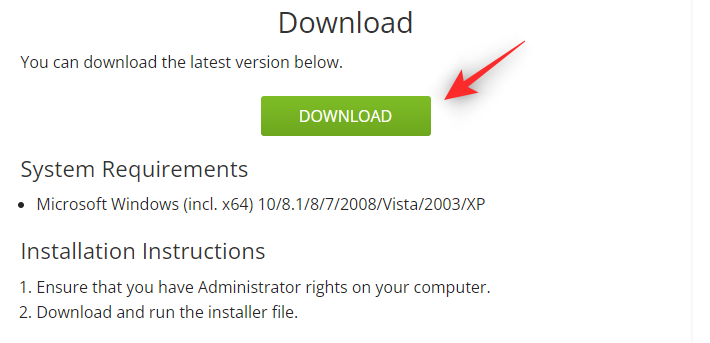
选中自定义安装选项框。

根据需要在 PC 上选择 WinCDEmu 的安装目录。
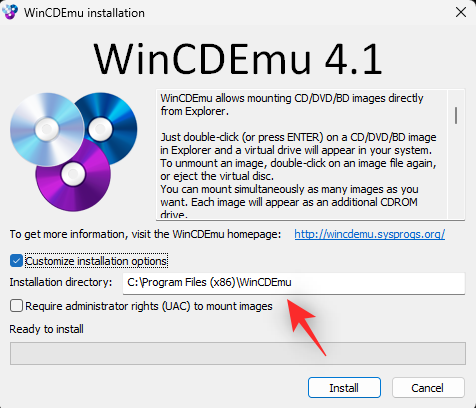
此外,如果您希望防止未经授权的用户在您的系统上安装 ISO ,请选中需要管理员权限 (UAC) 才能安装映像的复选框。
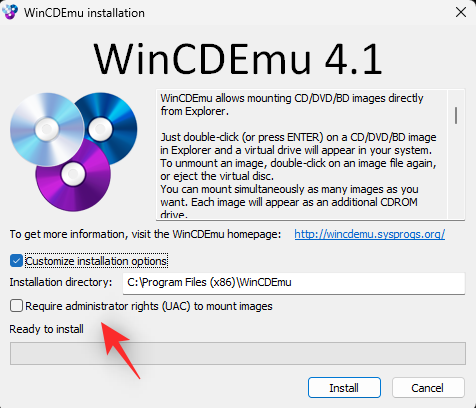
完成后,单击 安装。
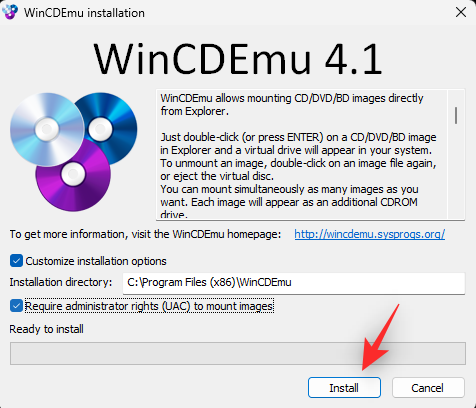
安装完成后,单击 OK。
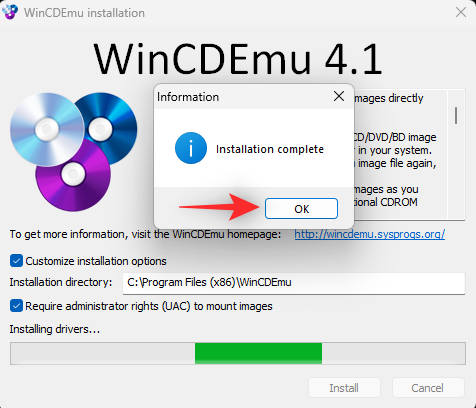
现在在文件资源管理器中导航到相关的 ISO Shift + Right-click。
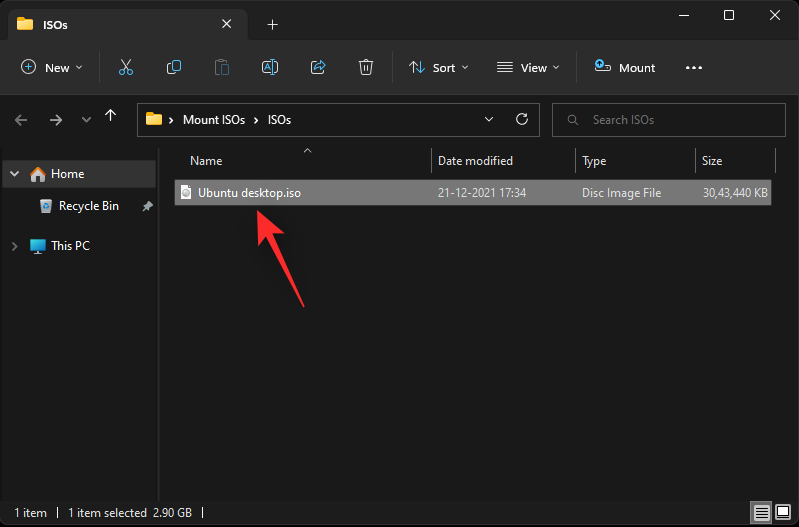
单击 选择驱动器号和安装。
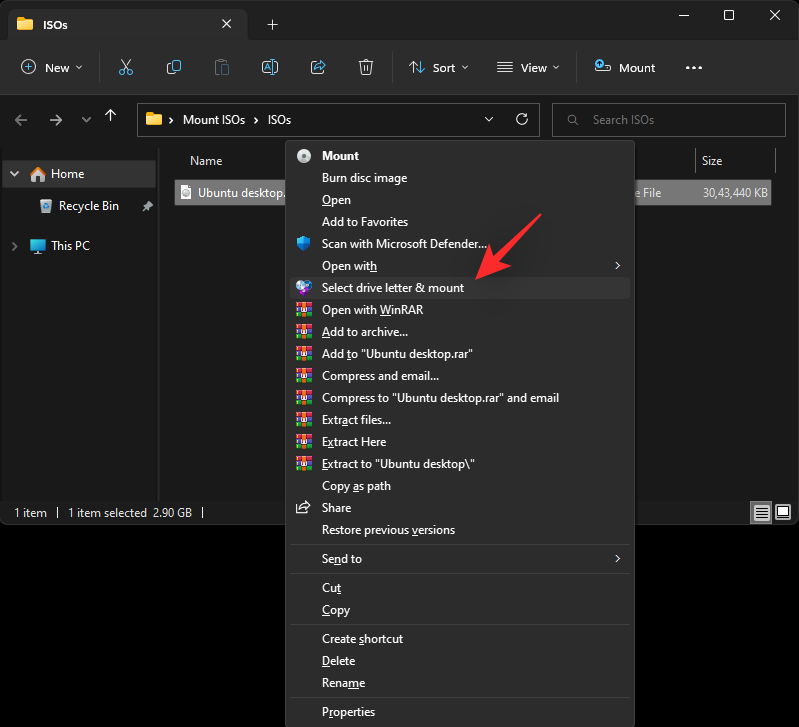
使用顶部的下拉菜单并为您的虚拟驱动器选择所需的字母。
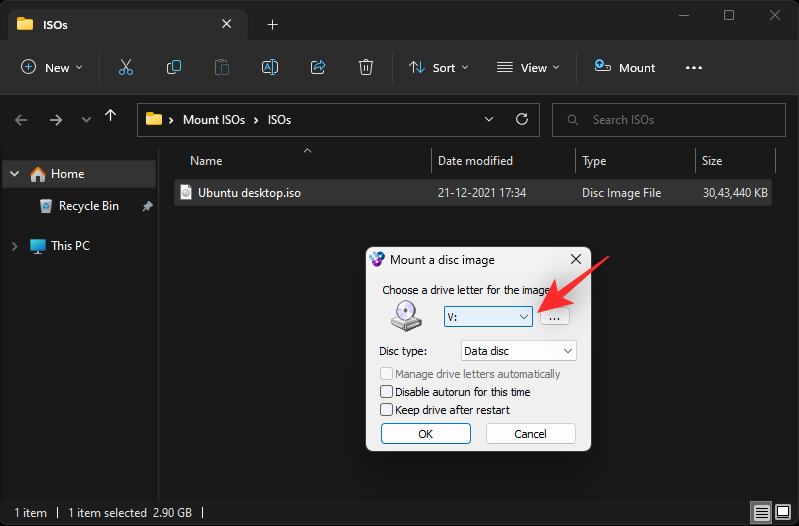
如果适用,请使用下一个下拉菜单选择您的磁盘类型。这将是 Windows 11 上的模拟磁盘类型。
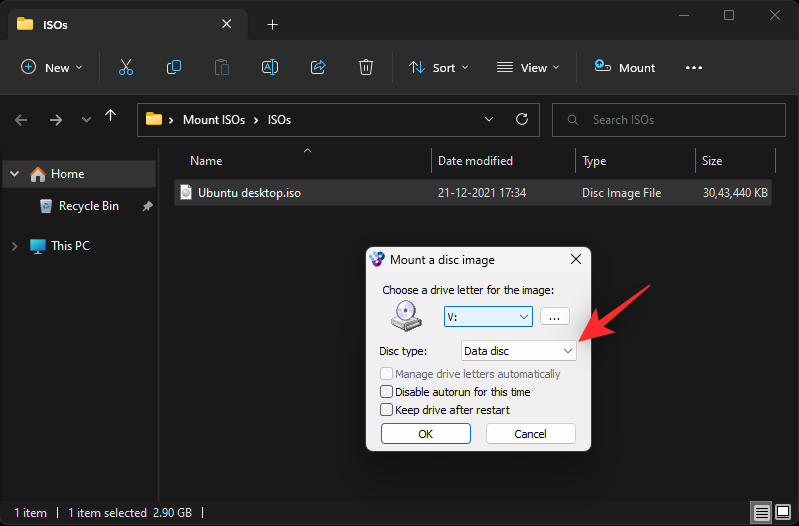
根据您的喜好选中以下框。
- 暂时禁用自动运行:如果您选中此选项的复选框,磁盘将不会使用其自动运行功能。
- 重启后保留驱动器:安装了 ISO 的虚拟驱动器将在重启后保留。
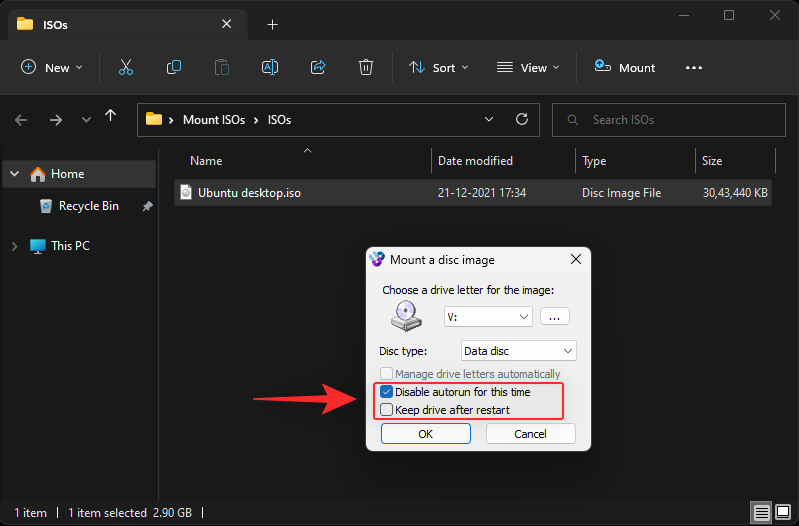
完成后单击 确定。
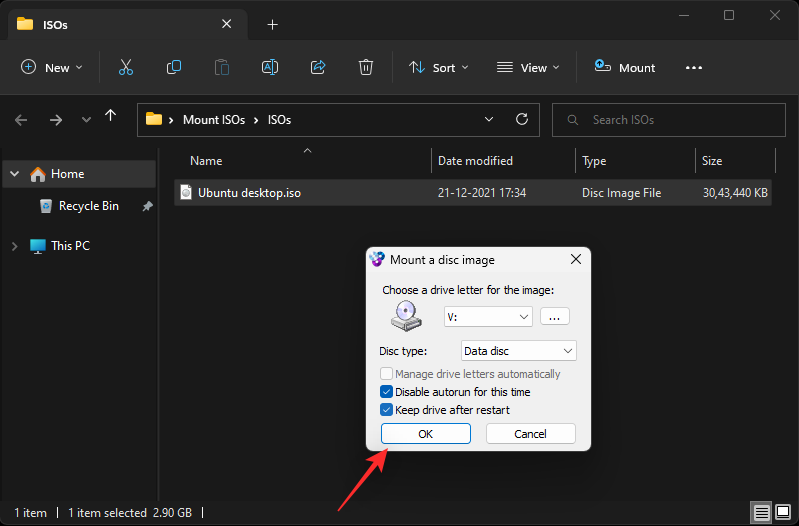
就是这样!选定的 ISO 映像现在应该安装到您 PC 上的虚拟驱动器上。
选项 2:使用 PowerISO
PowerISO 是另一个长期存在的实用程序,可以帮助您在系统上挂载 ISO 文件。使用下面的教程来帮助您完成该过程。
- 电源ISO | 下载链接
单击上面的链接,然后根据您的 CPU 选择下载链接之一。下载应该会在您的浏览器中自动启动。只需将其保存到本地存储。完成后双击并启动相同的操作。
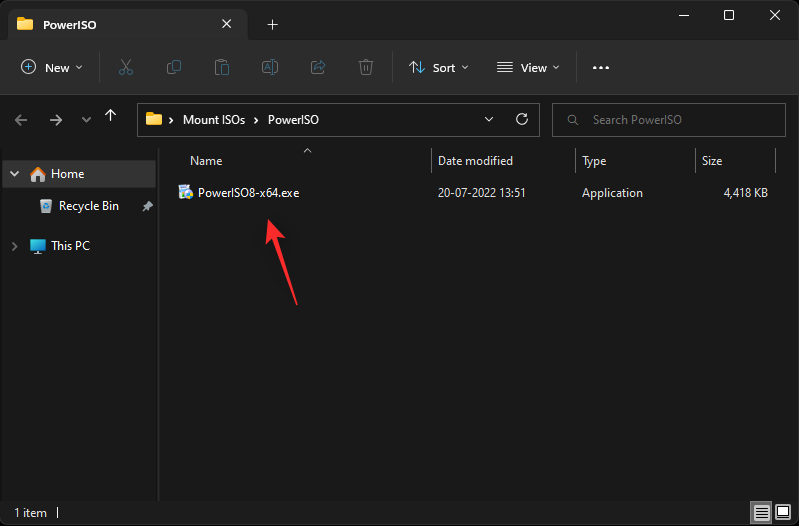
点击 我同意。
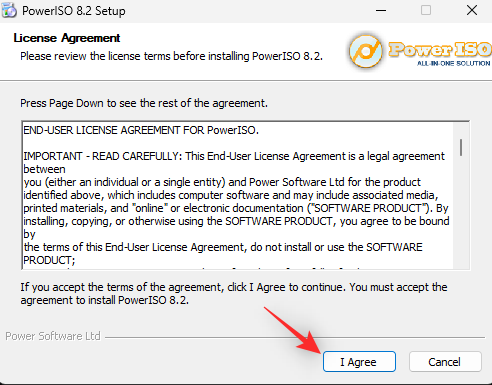
如果需要,单击 浏览并为 PowerISO 选择自定义安装目录。
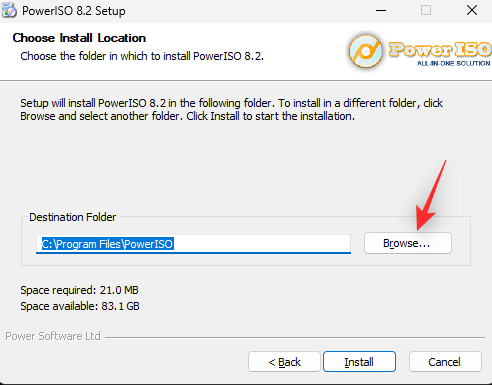
完成后单击 安装。
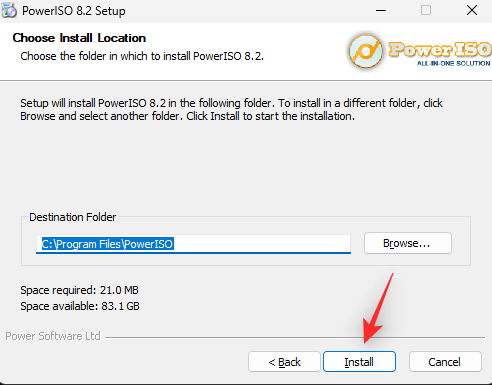
单击 下一步。
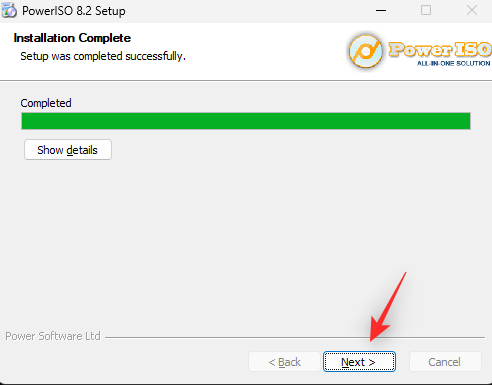
如果您希望使用 PowerISO 打开其他文件类型,请选择左侧的其他文件关联。顶部默认选择 ISO。
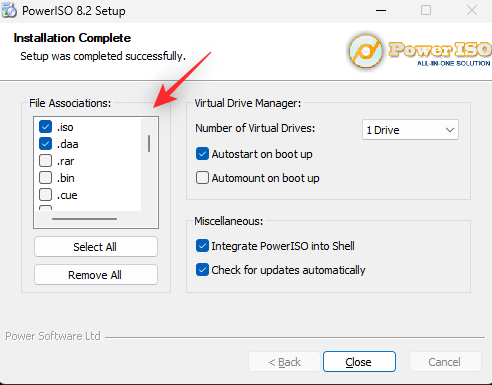
使用下拉菜单选择要添加到 PC 的虚拟驱动器数量。
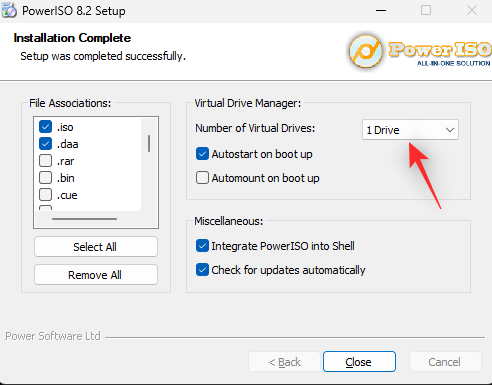
此外,根据您的偏好,选中以下选项的复选框。
- 开机时自动启动:这将在您的 PC 每次开机时在后台启动 PowerISO。
- 启动时自动挂载:此选项将在您的 PC 每次开机时自动将上次挂载的 ISO 挂载到您的虚拟驱动器。
- 将 PowerISO 集成到 Shell:这会将 PowerISO 选项添加到文件资源管理器中,包括右键单击上下文菜单。
- 自动检查更新:此选项将允许 PowerISO 在后台自动检查新版本和挂起的更新。
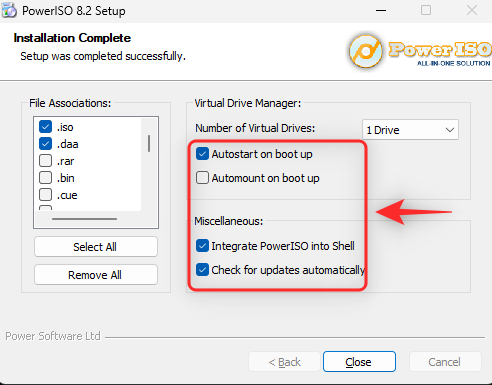
完成后单击 关闭 。
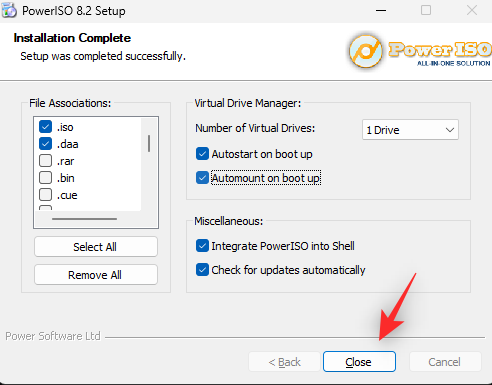
此时重新启动系统。这是根据需要在系统上安装 PowerISO 虚拟驱动器的必要步骤。
完成后,在文件资源管理器中导航到相关的 ISO 文件Shift + Right-click。
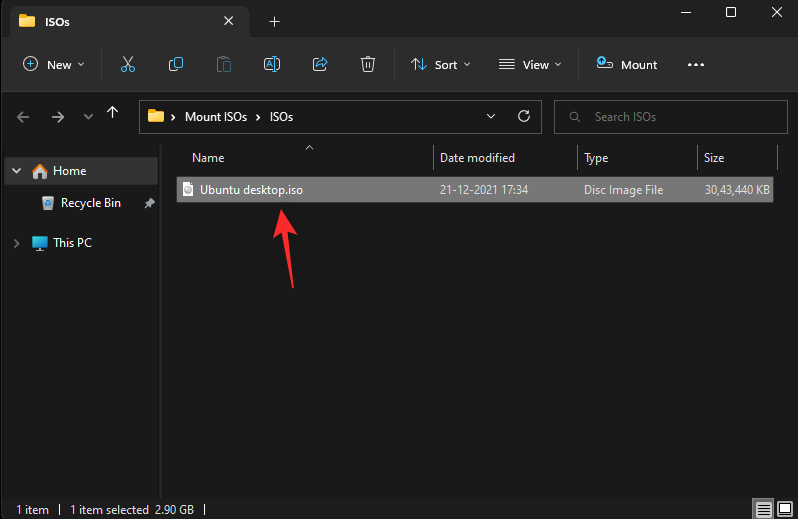
将鼠标悬停 在上下文菜单中的PowerISO上。
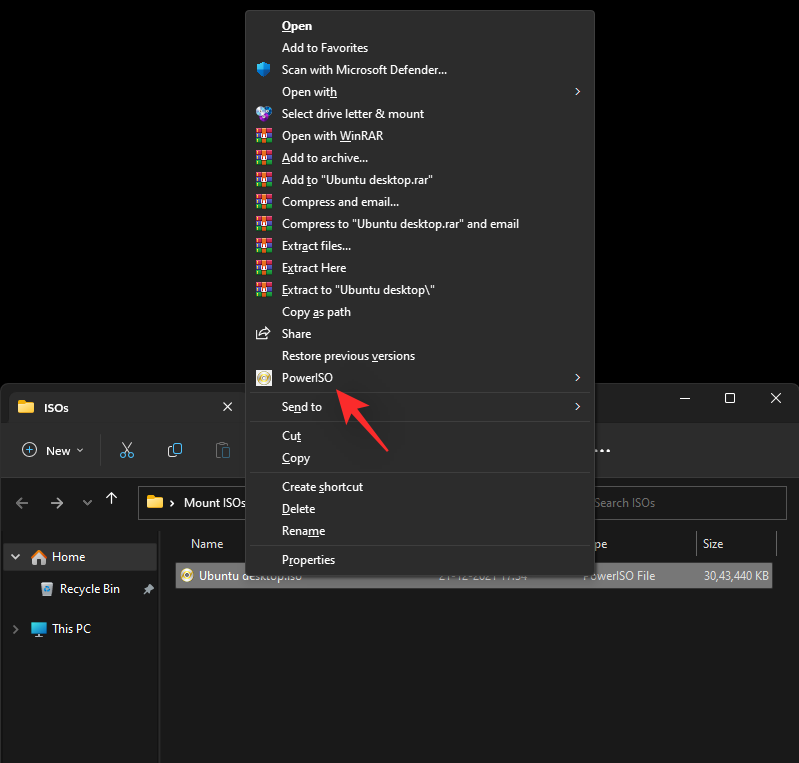
选择 Mount image to drive [N:]
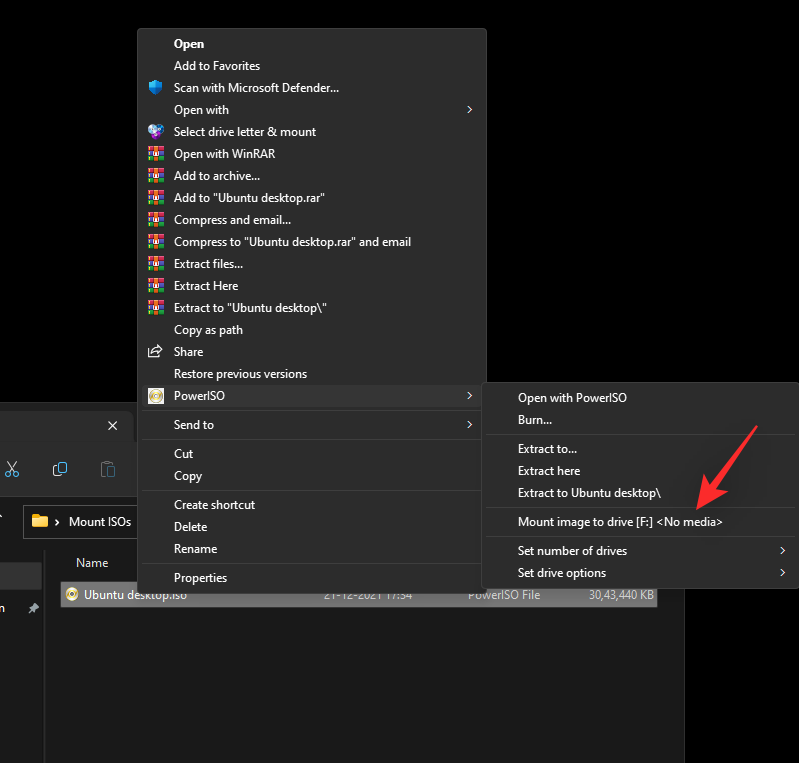
选定的 ISO 现在将安装到您的 PowerISO 虚拟驱动器。您可以在 Windows 11 文件资源管理器的 此 PC 部分中访问相同的内容。
如何卸载 ISO
由于其内置选项,在 Windows 11 中卸载 ISO 非常简单。只需右键单击您的虚拟驱动器,然后单击Eject。这适用于上述所有不使用第三方工具的本机方法。
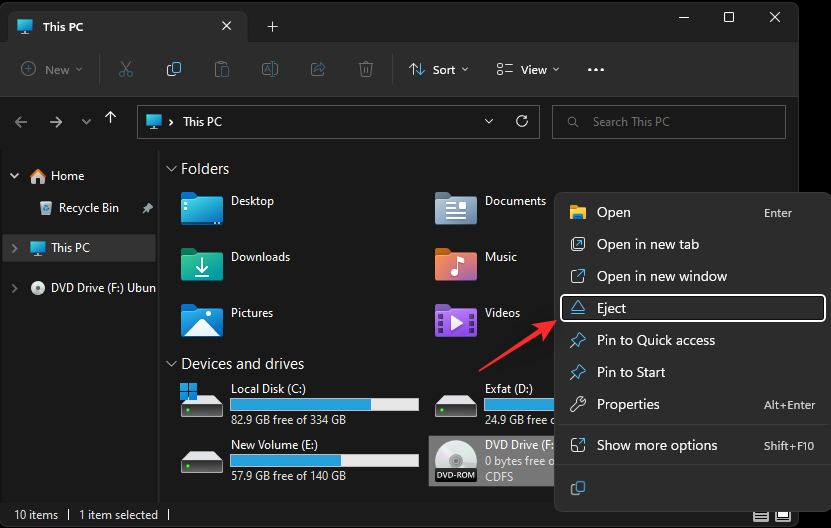
如果您使用第三方工具来安装 ISO,那么您将需要使用上下文菜单中的专用部分从系统中卸载它。根据您使用的工具,该选项将命名为“弹出 ”或 “卸载”。
理论要掌握,实操不能落!以上关于《在 Windows 11 中轻松挂载 ISO 的 5 种方法》的详细介绍,大家都掌握了吧!如果想要继续提升自己的能力,那么就来关注golang学习网公众号吧!
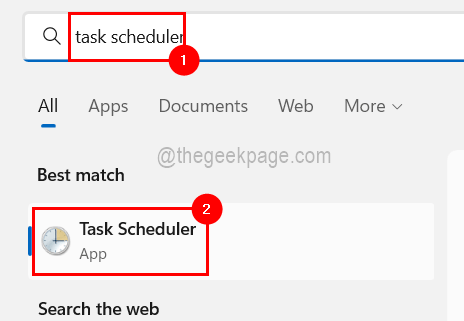 如何在 Windows 11 / 10 的任务计划程序中查看和清除任务历史记录
如何在 Windows 11 / 10 的任务计划程序中查看和清除任务历史记录
- 上一篇
- 如何在 Windows 11 / 10 的任务计划程序中查看和清除任务历史记录
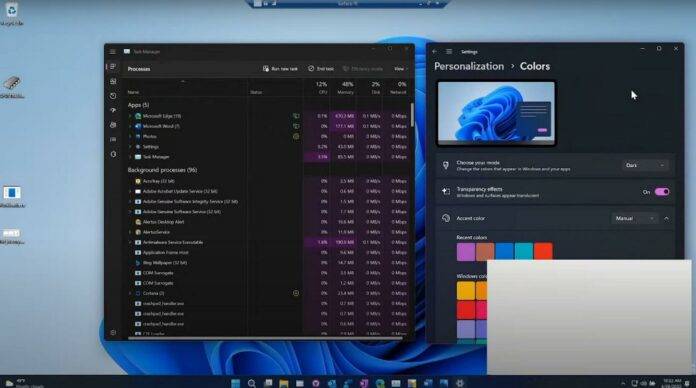
- 下一篇
- 微软为 Windows 11 推出了一个新的彩色任务管理器
-

- 文章 · 软件教程 | 2分钟前 |
- Win8开机黑屏原因及解决方法
- 171浏览 收藏
-

- 文章 · 软件教程 | 5分钟前 |
- Win11禁用UWP后台运行方法
- 210浏览 收藏
-

- 文章 · 软件教程 | 7分钟前 |
- 芒果TV电脑版登录入口官网地址
- 457浏览 收藏
-

- 文章 · 软件教程 | 8分钟前 |
- 抖音小程序开发成本与技术解析
- 482浏览 收藏
-

- 文章 · 软件教程 | 8分钟前 |
- Win10更新错误0x80240034怎么解决
- 220浏览 收藏
-

- 文章 · 软件教程 | 11分钟前 |
- CCMrMercury设置技巧全解析
- 297浏览 收藏
-

- 文章 · 软件教程 | 11分钟前 |
- Windows11清理缓存后是否需要重启?
- 177浏览 收藏
-

- 文章 · 软件教程 | 13分钟前 |
- 更新AMD显卡驱动方法Windows11详解
- 488浏览 收藏
-

- 文章 · 软件教程 | 19分钟前 |
- 电脑时间不准怎么调?Windows同步校准方法
- 253浏览 收藏
-
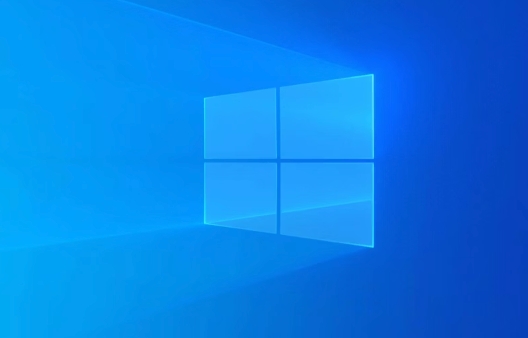
- 文章 · 软件教程 | 23分钟前 |
- Win11家庭版启用组策略教程
- 362浏览 收藏
-

- 前端进阶之JavaScript设计模式
- 设计模式是开发人员在软件开发过程中面临一般问题时的解决方案,代表了最佳的实践。本课程的主打内容包括JS常见设计模式以及具体应用场景,打造一站式知识长龙服务,适合有JS基础的同学学习。
- 543次学习
-

- GO语言核心编程课程
- 本课程采用真实案例,全面具体可落地,从理论到实践,一步一步将GO核心编程技术、编程思想、底层实现融会贯通,使学习者贴近时代脉搏,做IT互联网时代的弄潮儿。
- 516次学习
-

- 简单聊聊mysql8与网络通信
- 如有问题加微信:Le-studyg;在课程中,我们将首先介绍MySQL8的新特性,包括性能优化、安全增强、新数据类型等,帮助学生快速熟悉MySQL8的最新功能。接着,我们将深入解析MySQL的网络通信机制,包括协议、连接管理、数据传输等,让
- 500次学习
-

- JavaScript正则表达式基础与实战
- 在任何一门编程语言中,正则表达式,都是一项重要的知识,它提供了高效的字符串匹配与捕获机制,可以极大的简化程序设计。
- 487次学习
-

- 从零制作响应式网站—Grid布局
- 本系列教程将展示从零制作一个假想的网络科技公司官网,分为导航,轮播,关于我们,成功案例,服务流程,团队介绍,数据部分,公司动态,底部信息等内容区块。网站整体采用CSSGrid布局,支持响应式,有流畅过渡和展现动画。
- 485次学习
-

- ChatExcel酷表
- ChatExcel酷表是由北京大学团队打造的Excel聊天机器人,用自然语言操控表格,简化数据处理,告别繁琐操作,提升工作效率!适用于学生、上班族及政府人员。
- 3187次使用
-

- Any绘本
- 探索Any绘本(anypicturebook.com/zh),一款开源免费的AI绘本创作工具,基于Google Gemini与Flux AI模型,让您轻松创作个性化绘本。适用于家庭、教育、创作等多种场景,零门槛,高自由度,技术透明,本地可控。
- 3399次使用
-

- 可赞AI
- 可赞AI,AI驱动的办公可视化智能工具,助您轻松实现文本与可视化元素高效转化。无论是智能文档生成、多格式文本解析,还是一键生成专业图表、脑图、知识卡片,可赞AI都能让信息处理更清晰高效。覆盖数据汇报、会议纪要、内容营销等全场景,大幅提升办公效率,降低专业门槛,是您提升工作效率的得力助手。
- 3430次使用
-

- 星月写作
- 星月写作是国内首款聚焦中文网络小说创作的AI辅助工具,解决网文作者从构思到变现的全流程痛点。AI扫榜、专属模板、全链路适配,助力新人快速上手,资深作者效率倍增。
- 4536次使用
-

- MagicLight
- MagicLight.ai是全球首款叙事驱动型AI动画视频创作平台,专注于解决从故事想法到完整动画的全流程痛点。它通过自研AI模型,保障角色、风格、场景高度一致性,让零动画经验者也能高效产出专业级叙事内容。广泛适用于独立创作者、动画工作室、教育机构及企业营销,助您轻松实现创意落地与商业化。
- 3808次使用
-
- pe系统下载好如何重装的具体教程
- 2023-05-01 501浏览
-
- qq游戏大厅怎么开启蓝钻提醒功能-qq游戏大厅开启蓝钻提醒功能教程
- 2023-04-29 501浏览
-
- 吉吉影音怎样播放网络视频 吉吉影音播放网络视频的操作步骤
- 2023-04-09 501浏览
-
- 腾讯会议怎么使用电脑音频 腾讯会议播放电脑音频的方法
- 2023-04-04 501浏览
-
- PPT制作图片滚动效果的简单方法
- 2023-04-26 501浏览





